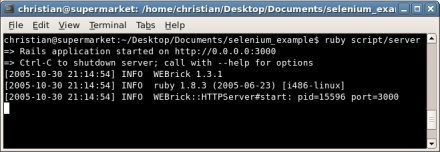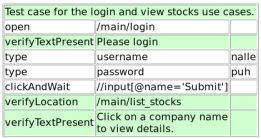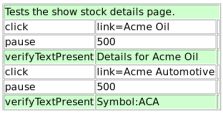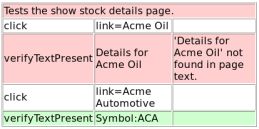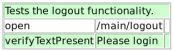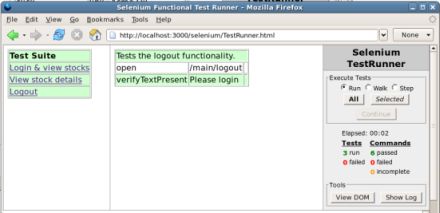什么是 Selenium?
QTP VS Selenium
下面我想先稍微讨论一下这两个工具,我主要从功能和文档资料这两方面对比QTP和Selenium。
功能
从Web测试的角度,两个工具都能满足正常的测试需求,这个你无需怀疑!但QTP更强大些,因为:
1.它是商业软件,只要你有钱,什么都可以有。
2.它支持对操作Windows窗口,当你要从Web上下载一些东西,自然此时就会弹出一个“下载框”,由于那个框框是Windows窗口,Selenium是处理不了的,所以必须通过第三方的脚本处理。
文档和参考资料资料
如果你这方面的新手,当你用QTP/Selenium时,相信书和文档是你第一样会找的东西。在这样面,QTP使用在中国使用还是蛮广泛的,资料和书籍也相当丰富,而Selenium的资料就相对比较少一些,找资料最好的地方就是官方论坛。
为什么用Selenium
既然上面两项都是QTP优胜一些,为什么我们还是用Selenium,因为:
1.Selenium使用灵活,简单,写出的测试案例非常简洁,优美,也易于维护。
2.Selenium RC支持用多种语言编写测试案例,你可以用VS2008写测试案例了: >。
3.如果你有一个测试平台,你会发现把QTP整合到平台是很麻烦的事情。
4.......
如果以上Selenium的优点不能打动你,又或者你是测试新手,对测试经验不多,对编程也不熟悉,那么你还是继续使用QTP吧,不过相信有一天,你会开始尝试Selenium的。
Selenium名字的来源
在这里,我还想说一下关于Selenium名字的来源,很有意思的: >:Selenium的中文名为“硒”,是一种化学元素的名字,它对汞 (Mercury)有天然的解毒作用,实验表明汞暴露水平越高,硒对汞毒性的拮抗作用越明显,所以说硒是汞的克星。大家应该知道Mercury测试工具系 列吧(QTP,QC,LR,WR...),他们功能强大,但却价格不菲,大家对此又爱又恨!故thoughtworks特意把他们的Web开源测试工具命 名为Selenium,以此帮助大家脱离汞毒。
Selenium 简介
一.Selenium 是什么?
Selenium是ThroughtWorks公司一个强大的开源Web功能测试工具系列,本系列现在主要包括以下4款:
1.Selenium Core:支持DHTML的测试案例(效果类似数据驱动测试),它是Selenium IDE和Selenium RC的引擎。
2.Selenium IDE:FireFox的一个插件,支持脚本录制。(只支持selenium语言)
3.Selenium RC:Selenium Remote Control。(支持很多语言,如:C#,Java,Python,Ruby 等)后续的系列文章我会主要针对Selenium RC展开介绍。
4.Selenium Grid:允许同时并行地、在不同的环境上运行多个测试任务,极大地加快Web应用的功能测试。
二.选择合适的Selenium工具
既然Selenium工具有4款这么多,那到底如何选择呢??我从"Selenium官网"这里找了一个表:
| Selenium IDE | Selenium Remote Control | Selenium Core | Selenium Core HTA | |
| 浏览器支持 | 仅Firefox | 很多 | 所有 | 仅IE |
| 需要远程安装 | 否 | 否 | 是 | 否 |
| 支持 HTTPS/SSL | 是 | 是* | 是 | 是 |
| 支持跨域 | 是 | 是* | 否 | 是 |
| 需要Java | 否 | 是 | 否 | 否 |
| 将测试结果保存到磁盘 | 是 | 是 | 否 | 是 |
| 多语言支持 | 仅Selenese | 很多 | 仅Selenese | 仅Selenese |
这里没有介绍Selenium Grid,但介绍了另外一个Selenium Core HTA,Selenium Core HTA其实是Selenium Core的额外模式,你只要Selenium Core配置稍加修改,即为HTA模式,Selenium Core HTA可以在IE最高安全等级(特权)下工作,这意味着它仅能在IE下工作,由于限制较大,下面将排除对Selenium Core HTA的讨论。
1.浏览器支持:
(1).Selenium IDE仅可以在Firefox中工作。
(2).Selenium Remote Control支持很多浏览器,包括最常用的:firefox,ie,safari等N款浏览器。
(3).Selenium Core支持的浏览器是最广的,这点和它的实现有关。作为IDE和RC的引擎,Selenium Core几乎可以在任何浏览器中工作。
2.需要远程安装:是否需要在被测网站的服务端安装?
这里只有Selenium Core需要,这是出于同源策略的原因。这也是Selenium Core一个很大的限制,试问,如果你要测试Google.com,还得在google的服务器上装一个Selenium Core,那是多搞笑的一件事。
而Selenium IDE和Selenium Core HTA不会被同源策略所限制,因为他们对浏览器扩展了。
Selenium RC提供一个代码服务器来保证Selenium JS文件看似来自相同的远程服务器,从而符合同源策略;代理服务器欺骗浏览器,让它认为这里的确有像http://www.google.com/selenium/这样的目录。
3.支持HTTPS/SSL:
这里不说了,都支持。Selenium RC在“是”后面加*因为它是在最近版本支持的,仅此而已。
4.需要Java:准确的说是需要JRE
这项只有Selenium RC需要,上面2中所说的“代理服务器”是一个Java程序,需在跑测试案例前启动。
5.将测试结果保存到磁盘
只有Selenium Core不能将任何测试结果写到磁盘上(因为它是用javascript写的,它不允许向磁盘写数据),其解决方案是当然你可以将测试结果发送到另外一台服务器保存。这也是Selenium Core的一大限制。
6.多语言支持
(1).Selenium IDE仅支持Selenium语言。
(2).Selenium RC支持很多语言,如:C#,Java,Python,Ruby等。
(3).Selenium Core也是仅支持Selenium语言。
Selenium语言的测试案例如下:
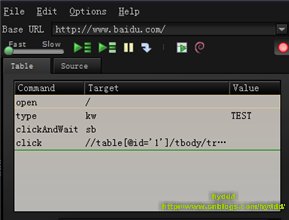
它的优点是:简单,用(Command,Target,Value)三种元素组成一个行为,并且有辅助录制脚本工具(如:Firefox IDE,Selenium Core等),不懂程序的测试人员都可以轻松地编写测试案例。
它的缺点是:Selenese有一些严格的限制:它没有条件(没有"if"表达式),并且它没有循环(没有"For"表达式)。这会使编写复杂的测试变得困难甚至不可能。
OK,现在我们来研究下到底该使用哪款工具开展测试!
(1).Selenium IDE支持并且只支持Firefox浏览器,支持的浏览器太少,而依附于Firefox也不便于日后开展自动化测试,但是,它的录制快捷好用!并且有代码转换功能,可以把Selenium语言测试案例转为C#,Java等语言的测试案例,我建议使用Selenium IDE + FireBug进行测试案例的编写,然后转为其他语言的测试案例后,再调用Selenium RC运行测试案例。
(2).Selenium Core,它的优点是编写测试案例简单,并且支持绝大多数的浏览器,但缺点也同样明显,Selenium Core需要远程安装,Selenese语言也限制了复杂案例的可能性,并且没有良好的外部扩展,这是些都会是致命的问题。因为一个款测试工具不可能100%满足你测试需求的,当它不能满足你测试需求时候,它必须有一个扩展机制可以让你可以使用其他的方式满足你需求,否则这款测试软件即使功能强大,也请三思慎用,否则当投入大量资源后才发现某些问题不能解决,那时候已经晚了,这是我的切身体会。
(3).Selenium RC是我推荐使用的工具,它支持很多浏览器,可以使用C#,Java等语言编写测试案例,易于维护,同时提供了很好的扩展性,所以后续的文档我会以Selenium RC作为默认的测试工具。
Selenium 是 ThoughtWorks 专门为 Web 应用程序编写的一个验收测试工具。据 Selenium 主页所说,与其他测试工具相比,使用 Selenium 的最大好处是:
Selenium 测试直接在浏览器中运行,就像真实用户所做的一样。Selenium 测试可以在 Windows、Linux 和 MacintoshAnd 上的 Internet Explorer、Mozilla 和 Firefox 中运行。其他测试工具都不能覆盖如此多的平台。
使用 Selenium 和在浏览器中运行测试还有很多其他好处。下面是主要的两大好处:
- 通过编写模仿用户操作的 Selenium 测试脚本,可以从终端用户的角度来测试应用程序。
- 通过在不同浏览器中运行测试,更容易发现浏览器的不兼容性。
Selenium 的核心,也称 browser bot,是用 JavaScript 编写的。这使得测试脚本可以在受支持的浏览器中运行。browser bot 负责执行从测试脚本接收到的命令,测试脚本要么是用 HTML 的表布局编写的,要么是使用一种受支持的编程语言编写的。
Selenium 适用于以下浏览器:
| Internet Explorer | Mozilla | Firefox | Safari | |
| Windows XP | 6.0 | 1.6+, 1.7+ | 0.8+, 0.9+, 1.0 | |
| Red Hat Linux | 1.6+, 1.7+ | 0.8+, 0.9+, 1.0+ | ||
| Mac OS X 10.3 | 不支持 | 1.6+, 1.7+ | 0.8+, 0.9+, 1.0+ | 1.3+ |
通过 Selenium 命令,脚本编写者可以描述 browser bot 在浏览器中所执行的操作。可以将这些命令分成两类 —— 操作(action) 和断言(assertion):
- 操作模拟用户与 Web 应用程序的交互。例如,单击一个按钮和填写一个表单,这些都是常见的用户操作,可以用 Selenium 命令来自动化这些操作。
- 断言验证一个命令的预期结果。常见的断言包括验证页面内容或当前位置是否正确。
在 Selenium 网站上可以找到可用命令的完整列表(见 参考资料)。
可以按两种模式来使用 Selenium:test runner 和 driven。这两种模式在复杂性和编写方式方面有所不同。driven 测试脚本编写起来往往要更复杂一些,因为它们是用编程语言编写的。但是如果使用 Python 或 Ruby 之类的高级动态编程语言,那么这种复杂性方面的差异就很小。
两种模式之间最大的不同点在于,如果使用 driven 脚本,测试有一部分在浏览器之外运行,而如果使用 test runner 脚本的话,测试是完全在浏览器中运行的。
不管是 test runner 还是 driven 测试用例,都可以与持续集成工具集成。
Selenium test runner 脚本,也称测试用例(test case),是用 HTML 语言通过一个简单的表布局编写的,如 清单 1 所示。
<table border="1">
<tr>
<td>First command</td>
<td>Target</td>
<td>Value</td>
</tr>
<tr>
<td>Second command</td>
<td>Target</td>
<td>Value</td>
</tr>
</table>
|
test runner 脚本通常与所测试的应用程序(AUT)部署在同一个服务器上。这是因为 browser bot 使用 JavaScript 来模拟用户操作。这些脚本在一个受限制的沙箱环境中运行。如果需要绕过这些限制,可以使用一个代理。
test runner 脚本使用与 xUnit 框架相同的测试套件(test suite)和测试用例概念。测试用例和命令按照它们在测试套件和测试用例中出现的顺序依次执行。在 清单 1 中:
- 第一列包含命令 或断言。
- 第二列包含命令或断言的目标(target)。这里可以用多种受支持的组件定位符中的一种来指定目标。通常使用的是组件的 ID 或名称,但 XPath 和 DOM 定位符也是受支持的。
- 第三列包含用于为命令或断言指定参数的值。例如,当使用
type命令时,这一列可能就是一个文本域所期望的值。
即使对于非技术人员来说,test runner 脚本也易于阅读和编写。当在一个浏览器中打开 清单 1 中的例子时,将得到类似这样的一个表:
| First command | Target | Value |
| Second command | Target | Value |
接下来,我将描述如何使用命令和断言编写一个简单但是完整的测试用例。
执行 清单 2 中的测试脚本时,它将执行以下操作:
- 通过进入 /change_address_form.html 打开变更地址页面。
- 在 ID 为
address_field的文本框中输入Betelgeuse state prison。 - 单击名为
Submit的输入区。注意,这里使用 XPath 找到 Submit 按钮,这导致表单数据被发送到服务器。 - 验证页面是否包含文本
Address change successful。
<table>
<tr>
<td>open</td>
<td>/change_address_form.html</td>
<td></td>
</tr>
<tr>
<td>type</td>
<td>address_field</td>
<td>Betelgeuse state prison</td>
</tr>
<tr>
<td>clickAndWait</td>
<td>//input[@name='Submit']</td>
<td></td>
</tr>
<tr>
<td>verifyTextPresent</td>
<td>Address change successful</td>
<td></td>
</tr>
</table>
|
要达到对应用程序的完全测试覆盖,通常需要不止一个测试用例。这就是 Selenium 使用测试套件的原因。测试套件用于将具有类似功能的一些测试用例编成一组,以便让它们按顺序运行。
测试套件和测试用例一样,都是用简单的 HTML 表编写的。Selenium 执行的缺省测试套件的名称是 TestSuite.html。清单 3 展示了一个测试套件,该套件像通常的用户一样测试应用程序。注意,测试套件使用一个只包含一列的表,表中的每一行指向一个包含某个测试用例的文件。
<table>
<tr>
<td>Test suite for the whole application</td>
</tr>
<tr>
<td><a href="test_main_page.html">Access main page</a></td>
</tr>
<tr>
<td><a href="test_login.html">Login to application</a></td>
</tr>
<tr>
<td><a href="test_address_change.html">Change address</a></td>
</tr>
<tr>
<td><a href="test_logout.html">Logout from application</a></td>
</tr>
</table>
|
接下来我将把目光转移到 driven 测试脚本。
driven Selenium 脚本是用多种受支持的编程语言中的一种编写的 —— 目前可用的有 Java、Ruby 和 Python 驱动程序。这些脚本在浏览器之外的一个单独的进程中运行。驱动程序的任务是执行测试脚本,并通过与运行在浏览器中的 browser bot 进行通信来驱动浏览器。驱动程序与 browser bot 之间的通信使用一种简单的特定于 Selenium 的连接语言 Selenese。
driven 脚本比 test runner 脚本更强大、更灵活,可以将它们与 xUnit 框架集成。driven 脚本的缺点(与 test runner 脚本相比)是,这种脚本编写和部署起来更复杂。这是因为驱动程序必须执行以下任务:
- 启动服务器。
- 部署所测试的应用程序(AUT)。
- 部署测试脚本。
- 启动浏览器。
- 发送命令到 browser bot。
- 验证 browser bot 执行的命令的结果。
driven 脚本更依赖于应用程序运行时环境。例如,Java 驱动程序使用一个嵌入式 Jetty 或 Tomcat 实例来部署所测试的应用程序。目前,已经有人在致力于将 Selenium 集成到 Ruby on Rails 中,但是在我撰写本文之际,这个集成版本还没有被发布。
清单 4 摘自一个使用 Ruby 驱动程序的 driven 测试脚本。注意,我省略了用于启动服务器和浏览器的步骤,这个测试脚本代码几乎和 test runner 脚本一样简单。
.
.
puts selenium.open('/logout.html')
puts selenium.verify_location('/index.html')
.
.
|
在接下来的两节(现实中的需求 和 现实中的用例)中,我将描述如何在现实场景中使用 Selenium,并针对用 Ruby on Rails 和一点儿 Ajax 技术编写的一个简单的股票报价查看器应用程序编写 Selenium 测试用例。虽然这个应用程序是用 Ruby on Rails 编写的,但是也可以将这个例子应用于任何 Web 应用程序,因为测试脚本是按 test runner 模式以 HTML 编写的。这个示例应用程序是用 Ruby 1.8.3 和 Ruby on Rails 0.14.2 测试的,但是它也可能可以使用更旧的或更新的版本。
如果有 Linux,那么发行版中通常已经包括了 Ruby。在命令提示符下运行 ruby -v,检查您所拥有的版本。对于大多数平台,都可以在 http://www.ruby-lang.org/ 上找到一个 Ruby 发行版。
接下来的步骤是通过 RubyGems 打包系统安装 Ruby on Rails。为此,只需执行 gem install rails --include-dependencies。在某些平台上,必须执行一些额外的步骤,所以请访问 Ruby on Rails 网站,以获得更多细节。
在我撰写本文之际,目前可用的 Selenium 版本是 0.6。我已经将它集成在示例应用程序中(见 下载 小节),我的做法是从http://selenium.thoughtworks.com/ 下载 Selenium Core 包,然后将名为 selenium 的文件夹复制到用于静态内容的文件夹。在 Ruby on Rails 应用程序中,这个文件夹的名称是 public。在 J2EE Web 应用程序中,可以将 selenium 文件夹放在 Web 应用程序的根目录或 WAR 归档文件中。
最后一步是下载示例应用程序。从 下载 小节中获得这个包。解压应用程序,并打开一个命令提示符。然后转入应用程序被解压到的那个目录。为了启动应用程序,运行 ruby script/server。应该看到 Rails 成功启动了,如 图 1 所示。
在本节中,我将列出示例应用程序的用例。通过这些简化的用例,可以编写模拟用户所执行步骤的验收测试,并验证这些步骤的结果是否与预期相符。股票报价应用程序实现了以下四个用例:
- 登录
- 查看股票
- 查看股票细节
- 退出
实现这些用例的代码已经编写好了;可以在 app 目录中找到该代码,测试用例在 public/selenium/tests 文件夹中。
大多数人都知道登录页面是如何工作的 —— 输入用户名和密码,然后将数据提交到服务器。如果凭证有效,就可以成功登录,并看到受安全保护的资源。在示例应用程序中,这个测试用例包含以下用户操作和断言,必须将它转换成一个 Selenium 测试用例:
- 单击登录链接。
- 验证系统是否要求用户进行登录。
- 输入用户名。
- 输入密码。
- 按下登录按钮。
- 验证是否登录成功。
图 2 展示了用于这些需求的 Selenium 测试用例。注意,我是在运行测试之后截取屏幕快照的。绿色箭头表示成功地通过验证的断言。
查看股票页面显示一个公司列表。用于这个页面的测试用例非常简单,所以被包括在前一个测试用例的后面。该测试用例验证当前位置是否为 /main/list_stocks,以及页面是否包含文本 Click on a company name to view details。
查看股票细节用例是在查看股票页面上触发的。用户在一个公司名称上单击鼠标时,就触发了到服务器的一个 Ajax 请求。服务器的响应包括该公司的详细信息,这些信息将插入到当前页面中,而不必重新装载完整的页面。用于这个用例的测试用例执行以下用户操作:
- 单击公司名称
Acme Oil。 - 验证页面上是否显示该公司的详细信息。
- 单击公司名称
Acme Automotive。 - 验证页面上是否显示该公司的详细信息。
由于使用了 Ajax,请求是异步发生的。在一般的 Web 应用程序中,所有东西通常都是同步的,因此这一点提出了一种不同的挑战。可以像测试其他功能一样来测试 Ajax 功能。惟一的不同是,必须让 Selenium 暂停,等待 Ajax 命令完成。为此,可以使用 pause 命令来等待 Ajax 命令的完成。另外,Joseph Moore 在他最近的 blog 贴中提到,还可以使用 waitForValue 和waitForCondition 命令代替 pause 命令(见 参考资料)。
图 3 展示了被转换成 Selenium 用例的需求。
注意 pause 命令:必须使用这些命令,以便等待异步请求完成和更新页面内容。如果没有 500 毫秒的暂停,测试将失败(如图 4 所示)。
pause 命令还测试 Ajax 功能的非功能性需求。500 毫秒对于 pause 命令是一个很好的值,因为 Ajax 请求应该快速地执行和完成。可以试着去掉 pause 命令,看看结果如何。如果测试在您的机器上失败,那么试着将这个值增加到 1000 毫秒。
退出用例很容易实现,简单来说只有以下两步:
- 单击退出链接。
- 验证是否成功退出。
图 5 展示了最后这个测试用例。
所有测试都被添加到 图 6 左侧显示的缺省测试套件中。
最后要做的是在 Mozilla Firefox 和 Microsoft Internet Explorer 中执行测试套件。为此,在浏览器中打开http://localhost:3000/selenium/TestRunner.html,然后单击 图 6 中所示的 All 按钮。失败的测试用例和断言将被标记为红色,但是这里,在两个浏览器中所有用例都应该可以成功完成(同样见 图 6)。注意,我使用的是 Mozilla Firefox 1.0.7 和 Internet Explorer 6.0。
还可以单步调试测试套件,这意味着 Selenium 将很慢地执行测试套件,这样当测试套件在浏览器中执行时,就可以看到它的每一步。
Selenium 是软件工程师、设计人员和测试人员的工具箱中又一个有用且重要的工具。通过将该工具与持续集成工具相结合,团队就可以将验收测试自动化,并构建更好的软件,因为他们可以更容易、更早、更频繁地发现 bug。Selenium 的另一个优点是可以节省时间,使开发人员和测试人员不必将时间花在本可以(也应该)自动化的手工任务上,从而让团队将精力放在更有价值的活动上。
下载
| 描述 | 名字 | 大小 | 下载方法 |
|---|---|---|---|
| Sample application | wa-selenium-ajax-example.zip | 286KB | HTTP |
学习
- 您可以参阅本文在 developerWorks 全球站点上的 英文原文。
- 查看可用 Selenium 命令的完整列表。
- 参阅 Wikipedia 对 验收测试 的定义。
- 看看在这个集体讨论会中大家如何看待 Selenium 到 Ruby on Rails 的集成。
- 参阅 Wikipedia 对 Ajax 的定义。
- 尝试 Selenium 的
waitForValue和waitForCondition命令 —— Joseph Moore 提出的pause命令的 替代品。 - 钻研 developerworks 上的这些 Ajax 参考资料:
- Build apps with Asynchronous JavaScript with XML, or Ajax(2005 年 11 月) 演示了如何用 Ajax 构建支持实时验证的 Web 应用程序。
- 面向 Java 开发人员的 Ajax: 构建动态的 Java 应用程序(2005 年 9 月)是关于使用 Ajax 开发应用程序的指南。
- AJAX 及使用 E4X 编写 Web 服务脚本,第 1 部分(2005 年 4 月)是关于 Ajax 的初级读物。
- 面向 Java 开发人员的 Ajax: 结合 Direct Web Remoting 使用 Ajax(2005 年 11 月)演示了如何自动化 Ajax 的繁重工作。
- 阅读归档的 诊断 Java 代码 系列(developerWorks,2001 年),包括作为最佳编程实践和调试实践的测试任务的自动化。
- 在 developerWorks 上查看所有 Ruby 和 Ruby on Rails 文章,包括以下难得的资料:
- 教程 使用 Ruby 进行 socket 编程 讲解 Ruby 的基础知识,并给出了用 Ruby 语言开发基于套接字的网络应用程序所用的一些最重要的类(2005 年 10 月)。
- 使用 Ruby on Rails 快速开发 Web 应用程序(2005 年 6 月) 描述了用 MVC 模式进行快速开发的一个框架。
- Ruby on Rails 和 J2EE:两者能否共存?(2005 年 7 月) 将 Ruby on Rails 与 J2EE 做了比较。
- 查看 developerWorks 上的所有 Python 文章。
获得产品和技术
- 获取关于 Selenium 工具的详细信息,该工具是 ThoughtWorks 根据用于企业软件开发的敏捷开发方法而创造的。
- 访问 Ruby on Rails 主页和 Ruby language 主页,以获得为掌握这些技术所需的各种资料。
- 查看用于构建基于 Java 的项目的持续集成服务器 Continuum。
- 研究 Luntbuild,这是一个强大的构建自动化和管理工具,用于自动化构建,并充当构建管理系统。
- 尝试用 Fitnesse 作为验收测试框架。
- 获取 Mozilla Firefox 浏览器。
- 获取 Selenium Recorder,这是一个 Firefox 扩展,通过它可以记录 Selenium 测试脚本。